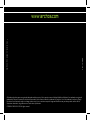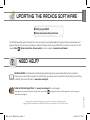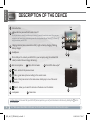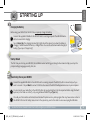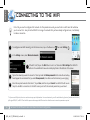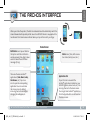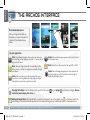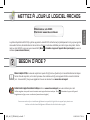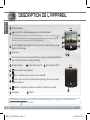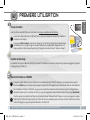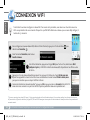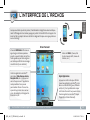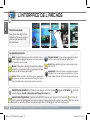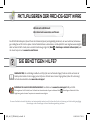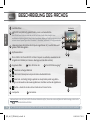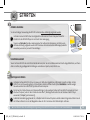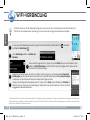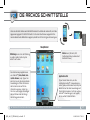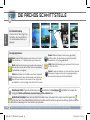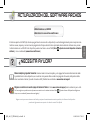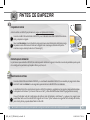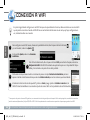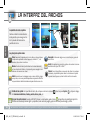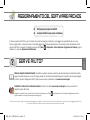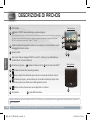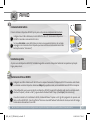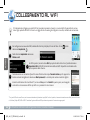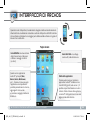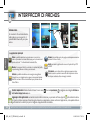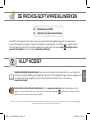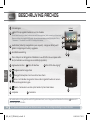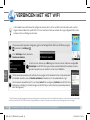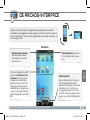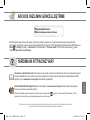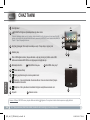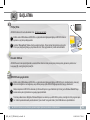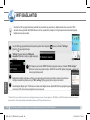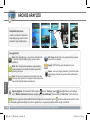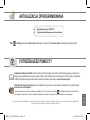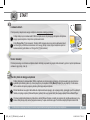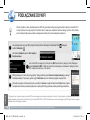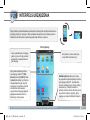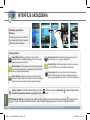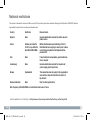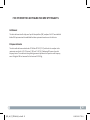manual 43 Benutzerhandbuch
- Kategorie
- Tablets
- Typ
- Benutzerhandbuch
Dieses Handbuch ist auch geeignet für

|
43 internet tablet
ENGLISH
FRANÇAIS
DEUTSCH
ESPAÑOL
GUIDA DELL'UTENTE
GEBRUIKERSHANDLEIDING
HIZLI BAŞLANGIÇ KILAVUZU
SKRÓCONA INSTRUKCJA OBSŁUGI
USER GUIDE
GUIDE D’UTILISATION
BENUTZERHANDBUCH
GUÍA DE USUARIO
ITALIANO
NEDERLANDS
TÜRKÇE
POLSKA
Seite laden ...
Seite laden ...
Seite laden ...
Seite laden ...
Seite laden ...
Seite laden ...
Seite laden ...
Seite laden ...
Seite laden ...
Seite laden ...
Seite laden ...
Seite laden ...
Seite laden ...

?
DEUTSCH
AKTUALISIEREN DER ARCHOS-SOFTWARE
Das ARCHOS-Betriebssystem (das auf Ihrem Gerät laufende System) wird regelmäßig aktualisiert, um neue Funktionen, Verbesserun-
gen und Bugxes auf Ihr Gerät zu spielen. Um die Produktsoftware zu aktualisieren, sind hauptsächlich zwei Vorgehensweisen möglich:
direkt auf dem ARCHOS-Gerät, sofern eine WLAN-Verbindung möglich ist (Menü >Einstellungen>Geräteinfo>Software-Update) oder
mit einem Computer unter www.archos.com/rmware
ÄDirekt auf Ihr ARCHOS-Gerät
ÄIm Internet unter www.archos.com/rmware
Da unsere Produkte kontinuierlich aktualisiert und weiterentwickelt werden, kann die Software Ihres Geräts in Erscheinung und Funktionalität geringfügige
Abweichungen zu den Darstellungen in dieser Kurzbedienungsanleitung aufweisen.
Handbuch & FAQs
: Das vollständige Handbuch und FAQs (die meist auftretenden Fragen) finden sie als link auf einem der
Desktops ihres Gerätes. Für den Zugang zu den FAQs muss Ihr Gerät einen Internet Zugang haben (siehe: WiFi-verbindung).
Sie finden diese ebenfalls unter
www.archos.com/support.
Kontaktieren Sie unseren technischen Kundendienst: Sie erhalten unter www.archos.com/support Hilfe per E-Mail
.
Bitte registrieren Sie Ihr Produkt, bevor Sie Kontakt mit dem technischen Support aufnehmen: Menü >Einstellungen>Geräteinfo>Online
Registrierung, oder mit einem Computer unter www.archos.com/register.
SIE BENÖTIGEN HILFE?
QSG_A43_IT_PN109854_book.indd 13 13/06/2011 17:11:21

14
1
2
3
4
5
6 7 8
9
10
11
14
14
1
9
10 11
13
12
2
4
5
6
7
8
3
12
13
DEUTSCH
BESCHREIBUNG DES ARCHOS
Lautstärke Tasten
ON/OFF-Taste (EIN/AUS): gedrückt halten, um ein- und auszuschalten.
Wenn Sie den Power-Schalter einmal drücken, wird Ihr Gerät in den Standby-Modus (ermöglicht einen
anschließenden Schnellstart) gebracht. Wenn Sie den Power-Schalter drücken und festhalten, erscheint ein Fenster
mit einer Liste von Optionen. Tippen Sie auf “Ausschalten” > “Ausschalten”, um Ihren ARCHOS völlig auszuschalten.
Ladeanzeige (wenn das Gerät an den Computer angeschlossen ist) - Leuchtet: Akku wird
geladen / blinkt: Akku geladen
Kopfhöreranschluss
Micro USB Port: Um Ihren ARCHOS mit Ihrem Computer zu verbinden, verwenden Sie das
mitgelieferte USB Kabel (um Dateien zu übertragen und den Akku zu laden).
Eingebautes Mikro Micro SD Karten Slot Mini HDMI Video Ausgang*
Zurück zum vorherigen Bildschirm
Menü: bietet Menüoptionen entsprechend des aktuellen Bildschirms.
Home-Taste - kurz betätigt: bringt sie jederzeit zum Haupt-Desktop zurück. Lange halten –
bringt sie zu der Auswahl von der neueren Applikationen. Umschalten zwischen den Applikationen.
Suchen – erlaubt das Suchen auf dem Gerät oder auf Internet Seiten.
Lautsprecher Kameralinse
Vorderseite
Rückseite
Hardware-Reset: In dem Fall, dass Ihr ARCHOS während des Betriebs einfriert, können Sie ein Herunterfahren des Geräts erzwingen, indem Sie die
Taste für 10 Sekunden drücken und halten.
►
* Mit einem optionalen Video Kabel (HDMI / Mini HDMI). Weitere Informationen entnehmen Sie bitte dem Gesamt-Handbuch.
QSG_A43_IT_PN109854_book.indd 14 13/06/2011 17:11:23

15
1
2
▲
USB
2
3
1
DEUTSCH
STARTEN
►
Eine Übersicht über die vollständige Konfigurierung Ihres ARCHOS-Geräts finden Sie in der Gesamtanleitung.
Auaden des Akkus
Vor der erstmaligen Verwendung des ARCHOS sollte der Akku vollständig aufgeladen werden:
Verbinden Sie den ARCHOS über das mitgelieferte USB-Kabel mit Ihrem Computer. Daraufhin
schaltet sich der ARCHOS-Player ein und startet den Ladevorgang.
Tippen sie auf Nur Laden.
Die Akku-Ladeanzeige leuchtet während der Akkuladung, sie blinkt, wenn
der Akku vollständig aufgeladen wurde
. Notiz: Sie können das Gerät während des Ladevorgangs weiterhin
verwenden (wenn sie die „Nur Laden“ Taste betätigen).
Installationsassistent
Wenn Sie Ihren ARCHOS das erste Mal in Betrieb nehmen, leitet Sie der Installationsassistent durch einige Bildschirme, um Ihnen
dabei zu helfen, die grundlegenden Einstellungen vorzunehmen. Sprache, Land, Uhrzeit usw.
Übertragen von Dateien
Verbinden Sie Ihren ARCHOS mit dem Computer, mit Hilfe des mitgeliefertem USB-Kabels. Daraufhin schaltet sich der
ARCHOS ein und Sie werden gefragt, ob Sie verbinden möchten. Wählen Sie die Option Bereitstellen. Innerhalb weniger
Sekunden erscheint der ARCHOS als Symbol auf Ihrem Computer.
Sie können Ihre Media-Dateien durch Kopieren/Einfügen in die jeweiligen Ordner auf Ihren ARCHOS entweder mit dem
Windows® Explorer (oder mit dem Finder auf einem Mac®) übertragen oder indem Sie den Windows Media® Player
verwenden (Tab Sync [Synchronisieren]).
Sobald die Dateiübertragung beendet ist, schließen Sie den Windows® Explorer und alle anderen Programme. Klicken Sie auf
das ‘Sicher entfernen’ Icon in der Ablageleiste neben der Uhr. Sie können das USB-Kabel jetzt entfernen.
QSG_A43_IT_PN109854_book.indd 15 13/06/2011 17:11:24

16
1
2
3
4
www
5
DEUTSCH
WIFI-VERBINDUNG
* für kostenlose WiFi-Access Points besteht kein Bedarf für das Eingeben spezieller Informationen. Für abgesicherte Netzwerke benötigen Sie entweder einen
Schlüssel (eine Serie von Zahlen und/oder Buchstaben) des Typs WEP, WPA oder WPA2. Um die exakten Verbindungsparameter zu erhalten, sprechen Sie bitte
mit der Person, die das WiFi-Netzwerk verwaltet.
►
Bei Bedarf rufen Sie das Benutzerhandbuch auf um mehr über die Internet Konfiguration zu erfahren.
Zunächst müssen Sie Ihr WiFi Netzwerk konfigurieren. Dazu müssen Sie sich in Reichweite eines WiFi befinden. Der
ARCHOS wir dann jedesmal eine Verbindung mit einem der bereits konfigurierten Netzwerke herstellen.
Um ein neues WiFi Netzwerk einzurichten, tippen Sie auf dem Desktop auf das Menü Icon und wählen
anschließend Einstellungen .
Unter Einstellungen wählen Sie Drahtlos und
Netzwerke.
Wenn das WiFi ausgeschaltet ist, tippen Sie auf die WLAN Zeile um es einzuschalten. Dann
wählen Sie WLAN-Einstellungen aus. Der ARCHOS wird die verfügbaren WiFi- Netze suchen
und sie auf dem Display anzeigen.
Tippen Sie auf das Netzwerk, mit dem Sie verbinden möchten. Tippen sie auf das Eingabefeld Passwort für
Drahtloszugang, um die virtuelle Tastatur aufzurufen. Wir empfehlen Ihnen die Einstellung Passwort anzeigen
zu aktivieren, um die Zeichen des Passworts während der Eingabe zu sehen
Geben sie die benötigten Netzwerkparameter ein*. Tippen sie auf Fertig und anschließend auf Verbinden. Ihr
ARCHOS wird nun versuchen, eine Verbindung mit diesem WiFi-Hot Spot aufzunehmen, mit den von Ihnen
eingegebenen Netzwerkparametern.
QSG_A43_IT_PN109854_book.indd 16 13/06/2011 17:11:31

17
▼
DEUTSCH
DIE ARCHOS SCHNITTSTELLE
► W
eitere Informationen über die Schnittstelle entnehmen Sie bitte dem Gesamt-Handbuch.
Wenn sie das Gerät drehen wird die Bildschirmansicht vertikal oder senkrecht, durch den
Lagesensor angepasst. Ihr ARCHOS-Gerät ist mit einem Touchscreen ausgerüstet. Die
meisten Bereiche des Bildschirms reagieren, sobald Sie mit Ihrem Finger auf diese tippen.
Mitteilungs-Icons: Um die Mitteilung
zu sehen, ziehen Sie die top bar
einfach nach unten.
Status-Icons: (Uhrzeit, WiFi
Verbindungsstatus, Ladezustand
der Batterie usw.)
Applikations Tab
Tippen Sie auf dieses Icon, um alle
installierten Android™- Anwendungen zu
sehen (Spiele, verschiedene Tools, usw.). Bei
Bedarf können Sie diese Anwendungen auf
Ihren Desktop kopieren. Sie finden weitere
Android™-Anwendungen in der AppsLib,
die Sie auf der Startseite finden.
Hauptfenster
Das sind die Hauptapplikationen
von Android™ (Video, Musik, Gale-
rie, Web-Browser, usw). Tippen Sie
auf ein Icon, um die entsprechende
Anwendung zu öffnen. Sie können
den Home-Screen nach Ihren
Wünschen anpassen, indem Sie
Shortcuts und Widgets hinzufügen
oder entfernen oder das Design
des Hintergundes ändern.
QSG_A43_IT_PN109854_book.indd 17 13/06/2011 17:11:33

18
DEUTSCH
►
Eine Übersicht über die vollständige Konfigurierung Ihres ARCHOS-Geräts finden Sie in der Gesamtanleitung.
DIE ARCHOS SCHNITTSTELLE
Einstellungen ändern: Tippen Sie auf das Menü Icon anschließend auf Einstellungen und wählen Sie aus einer der
Kategorien: Drahtlos und Netzwerke, Sound und Display, Datum und Uhrzeit, usw.
Applikationen hinzufügen: Wenn Sie Ihren ARCHOS mit dem Internet verbunden haben, tippen Sie auf das AppsLib Ikon
auf der Startseite. Diese Onlinebibliothek bietet Ihnen hunderte zum Teil kostenlose Apps wie Unterhaltung, Spiele und weitere
nützliche Anwendungen zum herunterladen und verwenden.
Der erweiterte Desktop
Streichen sie mit dem Finger hori-
zontal über den Hauptbildschirm
um zu den anderen Dekstops zu
gelangen.
Video: laufendes Video anhalten und fortsetzen durch ankli-
cken des kleinen „+“ – Zeichens, rechts vom Dateinamen.
Musik: streichen sie mit dem Finger (vertikal oder horizontal)
über die Album Covers auf der linken Seite, um visuell durch
Ihre Bibliothek zu navigieren.
Galerie: durchstöbern sie Ihre Bilder wie auf einer Fotowand
(Mehrbilderansicht) oder jedes Foto einzeln oder starten sie
eine Diashow. Streichen sie horizontal mit dem Finger über
den Bildschirm um das vorherige oder nächste Foto zu sehen.
Browser: Mehrere Browser Fenster können gleichzeitig
geöffnet werden. Das Wechseln von einem zum anderen
Browserfenster ist hierbei gewährleistet.
E-Mail: Erlaubt die Verwaltung von mehreren E-Mail Accounts
für POP oder IMAP.
Kamera: Erlaubt die Aufnahme von Fotos und Videos. Jederzeit
können aktuell aufgenommene Fotos angezeigt werden, in
dem man rechts oben auf das Miniaturbild tippt.
Die Hauptapplikationen
QSG_A43_IT_PN109854_book.indd 18 13/06/2011 17:11:34
Seite laden ...
Seite laden ...
Seite laden ...
Seite laden ...
Seite laden ...
Seite laden ...
Seite laden ...
Seite laden ...
Seite laden ...
Seite laden ...
Seite laden ...
Seite laden ...
Seite laden ...
Seite laden ...
Seite laden ...
Seite laden ...
Seite laden ...
Seite laden ...
Seite laden ...
Seite laden ...
Seite laden ...
Seite laden ...
Seite laden ...
Seite laden ...
Seite laden ...
Seite laden ...
Seite laden ...
Seite laden ...
Seite laden ...
Seite laden ...
Seite laden ...
Seite laden ...
Seite laden ...
-
 1
1
-
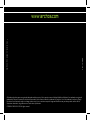 2
2
-
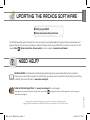 3
3
-
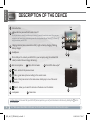 4
4
-
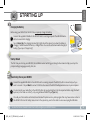 5
5
-
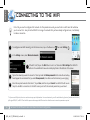 6
6
-
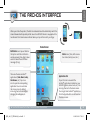 7
7
-
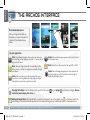 8
8
-
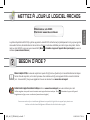 9
9
-
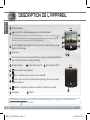 10
10
-
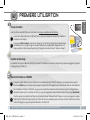 11
11
-
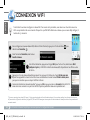 12
12
-
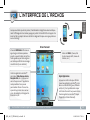 13
13
-
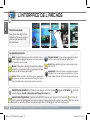 14
14
-
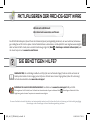 15
15
-
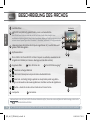 16
16
-
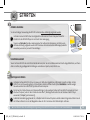 17
17
-
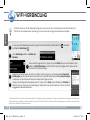 18
18
-
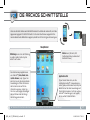 19
19
-
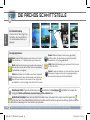 20
20
-
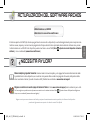 21
21
-
 22
22
-
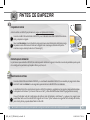 23
23
-
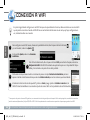 24
24
-
 25
25
-
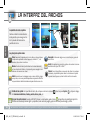 26
26
-
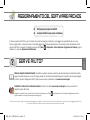 27
27
-
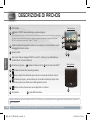 28
28
-
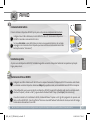 29
29
-
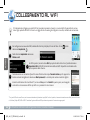 30
30
-
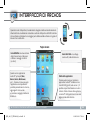 31
31
-
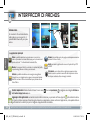 32
32
-
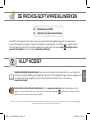 33
33
-
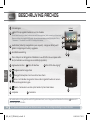 34
34
-
 35
35
-
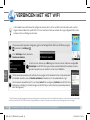 36
36
-
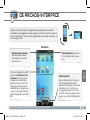 37
37
-
 38
38
-
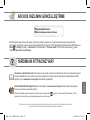 39
39
-
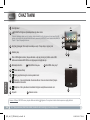 40
40
-
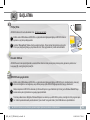 41
41
-
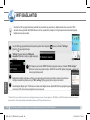 42
42
-
 43
43
-
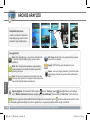 44
44
-
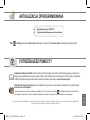 45
45
-
 46
46
-
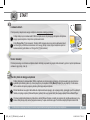 47
47
-
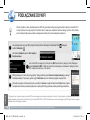 48
48
-
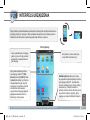 49
49
-
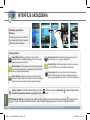 50
50
-
 51
51
-
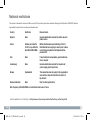 52
52
-
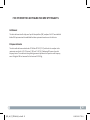 53
53
manual 43 Benutzerhandbuch
- Kategorie
- Tablets
- Typ
- Benutzerhandbuch
- Dieses Handbuch ist auch geeignet für
in anderen Sprachen
- English: manual 43 User manual
- français: manual 43 Manuel utilisateur
- español: manual 43 Manual de usuario
- italiano: manual 43 Manuale utente
- Nederlands: manual 43 Handleiding
- polski: manual 43 Instrukcja obsługi
- Türkçe: manual 43 Kullanım kılavuzu
Sonstige Unterlagen
-
Archos 101 Internet Tablet Benutzerhandbuch
-
Archos 7 version 2.0 Benutzerhandbuch
-
Archos 7 wifi 320gb Bedienungsanleitung
-
Archos 7 Home Tablet Benutzerhandbuch
-
Archos 101 G9 Benutzerhandbuch
-
Archos 35 Home Connect Benutzerhandbuch
-
 Archos 70 Series User 70 Internet Tablet Benutzerhandbuch
Archos 70 Series User 70 Internet Tablet Benutzerhandbuch
-
Archos eReader 70b Benutzerhandbuch
-
Archos eReader 70b Schnellstartanleitung
-
Archos 70C Benutzerhandbuch